
设置方法如下:
1、首先我们要打开组策略编辑器,在运行里输入命令 gpedit.msc回车即可;

2、打开组策略之后,定位到:用户配置→管理模块→windows组件→windows资源管理器,在右侧双击打开“防止从‘我的电脑’访问驱动器”,如图所示:
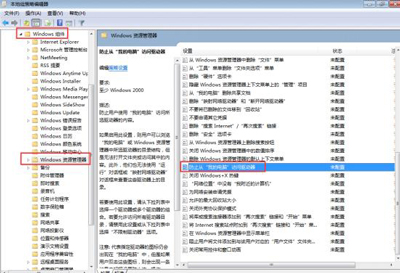
3、在弹出的窗口中勾选“已启用”,然后点击确定就可以了。如图所示:
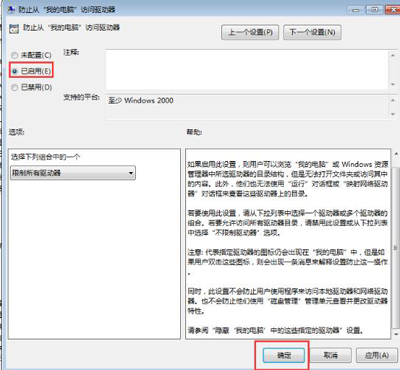
本项设置说明:
防止用户使用“我的电脑”访问所选驱动器的内容。
如果启用此设置,则用户可以浏览“我的电脑”或 Windows 资源管理器中所选驱动器的目录结构,但是无法打开文件夹或访问其中的内容。此外,他们也无法使用“运行”对话框或“映射网络驱动器”对话框来查看这些驱动器上的目录。
若要使用此设置,请从下拉列表中选择一个驱动器或多个驱动器的组合。若要允许访问所有驱动器目录,请禁用此设置或从下拉列表中选择“不限制驱动器”选项。
注意: 代表指定驱动器的图标仍会出现在“我的电脑”中,但是如果用户双击这些图标,则会出现一条消息来解释设置防止这一操作。
同时,此设置不会防止用户使用程序来访问本地驱动器和网络驱动器。也不会防止他们使用“磁盘管理”管理单元查看并更改驱动器特性。
请参阅“隐藏‘我的电脑’中的这些指定的驱动器”设置。
总结:大家可以根据自己的需要进行设置,要取消的话将该项设置为禁用或未配置即可。